git命令大全
一、基本的linux命令
cd 进入某个目录
pwd 显示当前目录路径
ls(ll) 列出当前目录的文件 ll就是ls -l,列出详细信息
touch 新建一个文件
rm 删除要给文件,加上-rf,就是强制删除目录
mkdir 新建一个目录
mv 移动文件,或者是更改文件名称,mv index.html ./aa,这就是将index.html移动到./aa目录下。mv index.html ./aa/bb.html,这是就是将index.html移动到./aa目录下并改名为bb.html
reset 重新初始化终端/清屏
clear 清屏
history 查看命令历史
help 帮助
# 代表注释
cat 显示文件内容
二、git配置
git config -l 查看当前git环境详细配置
2.1、查看系统config
git config --system --list
配置文件在git安装目录/etc/gitconfig
2.2、查看当前用户配置
git config --global --list
配置文件在~/.gitconfig
2.3、查看当前仓库配置信息
git config --local --list
配置文件在当前项目的/.git/config
2.4、修改git配置
git config [--local][--global][--system] section.key value
section.key 指的是某个区域下的键,例如
git config --local user.name huhuhu 设置当前项目的用户名
git config --global core.quotepath false 配置当前用户的编码项,可以解决中文编码问题
三、git基本知识
使用远程仓库时候会有多个协议可以选择,使用https不仅仅速度慢,而且每次push都要输入口令。
3.1、git关键字解释
HEAD 当前版本的指针,当切换本地版本的时候会快速指向指定版本文件
master git为我们创建主分支
origin 远程仓库的名称
3.2、git文件的四种状态
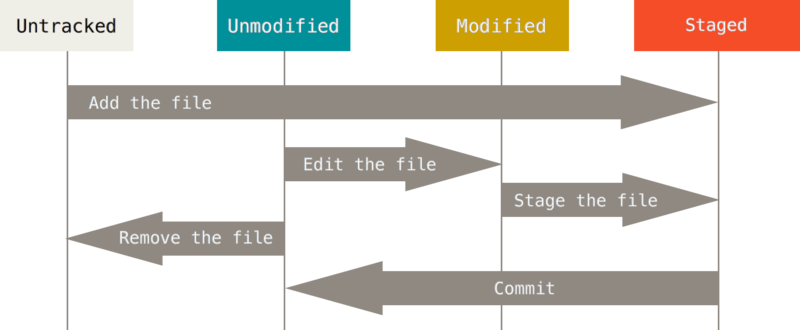
- Untracked: 未跟踪, 此文件在文件夹中, 但并没有加入到git库, 不参与版本控制. 通过git add 状态变为Staged.
- Unmodify: 文件已经入库, 未修改, 即版本库中的文件快照内容与文件夹中完全一致. 这种类型的文件有两种去处, 如果它被修改, 而变为Modified. 如果使用git rm移出版本库, 则成为Untracked文件
- Modified: 文件已修改, 仅仅是修改, 并没有进行其他的操作. 这个文件也有两个去处, 通过git add可进入暂存staged状态, 使用git checkout 则丢弃修改过, 返回到unmodify状态, 这个git checkout即从库中取出文件, 覆盖当前修改
- Staged: 暂存状态. 执行git commit则将修改同步到库中, 这时库中的文件和本地文件又变为一致, 文件为Unmodify状态. 执行git reset HEAD filename取消暂存, 文件状态为Modified
四、git常用命令
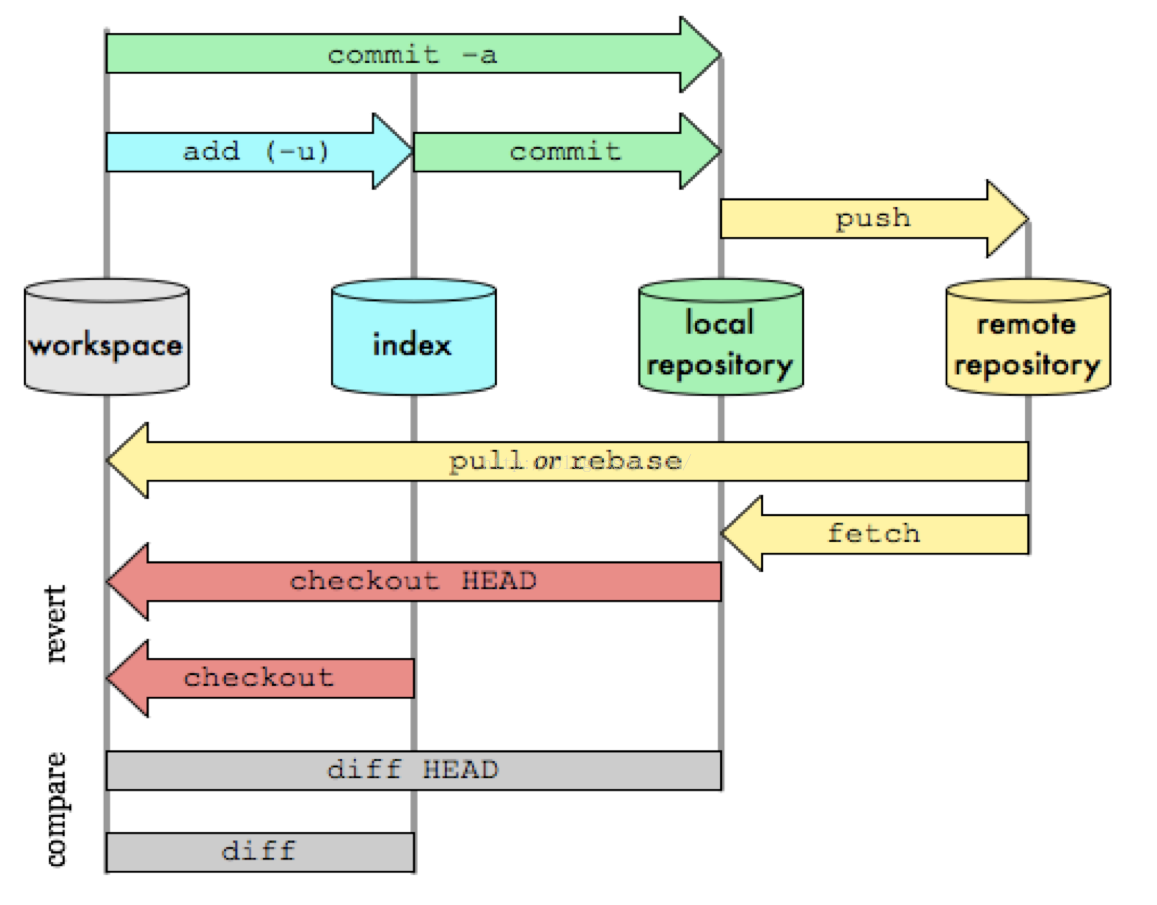
4.1、init && clone
git init 在当前目录新建一个仓库
git init [project-name] 在一个目录下新建本地仓库
git clone [url] 克隆一个远程仓库
4.2、diff
git diff HEAD -- . 查看最新本地版本库和工作区所有文件的区别
git diff HEAD -- [file-name] 查看最新本地版本库和工作区文件的却别
git diff HEAD^ -- [file-name] 查看本地上一个版本和工作区文件的却别
git diff [local branch] origin/[remote branch] 比较本地分支和远程分支的区别
4.3、status
git status [file-name] 查看指定文件状态
git status 查看所有文件状态
4.4、add
git add [file-name1] [file-name2] ... 从工作区添加指定文件到暂存区
git add . 从工作区添加当前所有文件到暂存区
4.5、commit
git commit -m [massage] 将暂存区所有文件添加到本地仓库
git commit [file-name-1] [file-name-2] -m [massage] 将暂存区指定文件添加到本地仓库
git commit -am [massage] 将工作区的内容直接加入本地仓库
加-m是指直接在后面写上版本的注释,不加-m的话会用一个vim打开文件让你写入massage,有未追踪的文件将会失败,需要add加入暂存区。
4.6、clean
git clean -df 加-d是指包含目录,加-f是指强制,删除所有未跟踪的文件
4.7、log
git log 显示所有commit日志
git log --pretty=oneline 将日志缩写为单行显示
git log --graph --pretty=oneline --abbrev-commit 查看分支合并情况
git log --oneline --decorate --graph --all 查看分叉历史,包括:提交历史、各个分支的指向以及项目的分支分叉情况。
4.8、reflog
git reflog 显示操作本地版本库的命令,包括commit和reset等
4.9、push
git push 将文件添加到远程仓库
git push -f 强制提交,当我们本地reset到旧的版本时,然后普通push会被拦截,因为此是本地HEAD指向比远程库还要旧
git push origin [branch-name] 推送当前本地分支到指定远程分支
4.10、rm
git rm --cached [file-name] 删除暂存区的文件
git rm -rf . 不但删除所有暂存区的文件,还删除所有工作区的物理文件
4.11、checkout
git checkout -- [file-name]
- 最好加
--,没有的话就把它当作切换分支看待,切换到另一个分支了,如果没有这个分支也会把它当作文件执行。 - 用暂存区的文件覆盖掉工作区的文件
- 如果暂存区没有可更新的就会用commit的文件更新工作区的文件
git checkout [branch] 切换分支
git checkout -b [new-branch-name] 创建并切换分支
4.12、reset
当对整个版本进行操作
git reset --{soft|(mixed)|hard} HEAD
-
--soft其中可选参数soft表示单纯的切换HEAD指向的commit-id -
--mixed默认值mixed参数表示先执行上面一步,然后再将commit-id里面的内容更新到暂存区 -
--hardhard表示先执行上面两步,然后再将暂存区内容同步到工作区
git reset --hard HEAD^^ 用上两个版本里的所有文件撤回到暂工作区
git reset --hard [commit id] 用指定版本的所有文件撤回到工作区
当对当个文件进行操作
git reset HEAD [file-name]
- 对单个文件操作时候不能只能mixed参数,还是可省略
- 对单个文件操作时候HEAD指向不会变
- 将commit中指定的文件同步到暂存区中
git reset [commit-id] [file-name] 将指定commit-id中的文件替换掉暂存区的文件
切换分支的比较
git reset [branch] 切换分支,但这里的切换分支和上面的git checkout [branch]切换分支不同,下图说明:
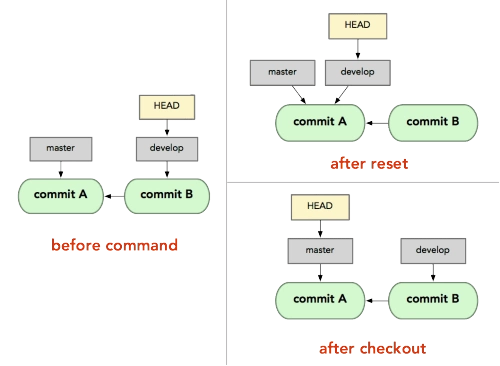
4.13、revert
git revert -n [commit-id]
git revert -n HEAD^^
撤回版本的比较
- reset 切换版本是会删除丢弃最新的版本的,HEAD会直接跳到指定版本,但是还是可以通过reflog找回。
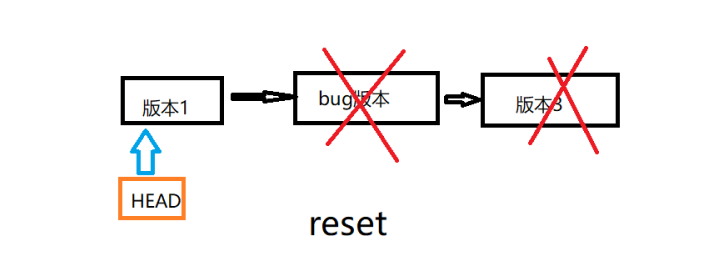
- revert 会将指定的bug版本视为bug版,会将当前版本中的bug版的代码删除,生成新的commit覆盖掉当前commit,但是commit-id是不会变的。
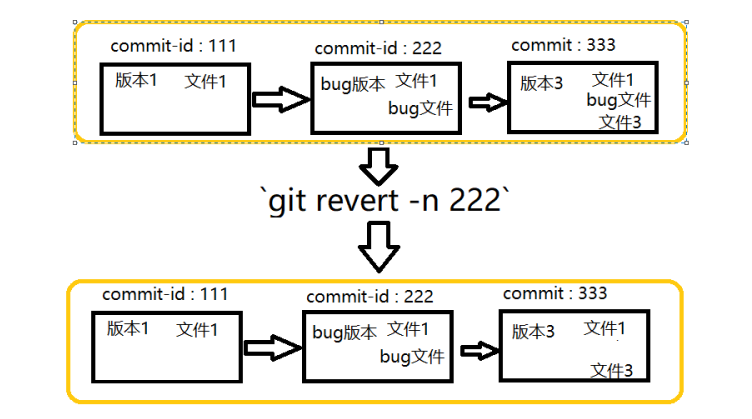
4.14、branch
git branch [branch-name] 创建分支
git branch 查看当前分支
git branch -a 查看本地和远程的所有分支
git branch -r 查看远程所有分支
git branch -d [branch-name] 删除一个分支
git branch -D [branch-name] 强制删除一个没有合并的分支
git branch --set-upstream-to=origin/[branch-name] [branch-name] 把本地分支和远程分支进行连接
4.15、merge
git merge 合并本地origin/[branch-name]和HEAD->[branch-name]的代码,并同步到工作空间
git merge [branch-name] 用于合并指定分支到当前分支
git merge --no-ff -m [massage] [branch-name] 不使用Fast forward合并分支,这样会创建新的commit,所以需要massage。这样被合并的分支HEAD指向是会变的。
- 如果使用了Fast forward方式合并分支,那么删除次要分支的时候历史分支记录也会被删除,这样就无法追寻分支合拼信息了。
4.16、switch
git switch -c [branch-name] 创建新分支并切换到该分支
git switch [branch-name] 切换到已有分支
4.17、stash
git stash 隐藏当前工作的修改
- 如果不隐藏自己修改的半成品代码,就会发生切换到别的分支后,将然后自己的半成品代码带入其他分支,这样就发生很多不必要的麻烦。
git stash list 查看隐藏的工作信息列表
git stash apply 恢复隐藏的工作信息,但是不会删除隐藏的工作信息
git stash drop 删除隐藏的工作信息
git stash pop 恢复隐藏的工作信息,同时删除隐藏的工作信息
git stash apply [stash@{0}] 恢复指定的隐藏工作信息
4.18、cherry-pick
git cherry-pick [commit-id] 这个是复制一次commit提交,然后在当前分支上重新提交一遍。
- 这种适用于在其他分支上修复了bug,但是这个bug在当前分支上依然存在,所以可以复制这个commit的过程,不必重写代码。
4.19、remote
git remote 查看本地添加了哪些远程分支地址
git remote -v 查看本地添加了哪些远程分支地址更详细信息
git remote remove origin 删除本地指定的远程地址
4.20、fetch
git fetch 拉取远程分支最新的commit到本地仓库的origin/[branch-name]
4.21、pull
git pull 从远程仓库拉取代码到工作空间
pull 和 fetch的关系
git pull==git fetch+git merge
4.22、tag
git tag 查看所有标签
git tag [version] 给当前最新的commit打上标签
git tag [version] [commit-id] 给指定的commit-id打上标签
git tag -a [version] -m [massage] [commit-id] 给指定的commit-id打上标签并附上说明文字
git tag -d [version] 删除标签
4.23、show
git show [tag-name] 查看标签的详细信息




 浙公网安备 33010602011771号
浙公网安备 33010602011771号